Free Pascal Compiler (FPC) — это свободно распространяемый компилятор языка Pascal с открытым исходным кодом. FPC — кроссплатформенный инструмент, поддерживающий огромное количество платформ.
В одной из предыдущих статей мы рассматривали вопрос установки компилятора FPC в Ubuntu. В данной же статье мы узнаем, как скомпилировать свою первую программу после установки данного компилятора.
Создание программы
Программы на языке FPC можно писать с помощью любого текстового редактора и сохранять в текстовом формате с расширением «.pas». Для примера такой программы я буду использовать утилиту для определения количества кругов итераций необходимых для нахождения случайного числа, равного нулю. Это одна из моих старых практических работ студенческих времен, какую-либо фактическую пользу данная программа скорее всего не несет.
Перейдем к созданию программы. Создадим файл las.pas в домашнем каталоге пользователя:
Откроем данный файл в редакторе nano и запишем в него нижеприведенный код:
Free Pascal первая программа
Компиляция и запуск
Сохраним данный файл (las.pas) и выполним его компиляцию с помощью FPC:
На выходе получем два файла:
Файл с расширением «.o» нас не интересует — он является объектным файлом. Компилятор создает объектный файл для каждого исходного файла, прежде чем связать их вместе в окончательный исполняемый файл.
Нас же интересует выходной бинарный исполняемый файл las. Именно его мы и попробуем запустить:
Как видно из скриншота выше — программа отработала и случайное число (от 0 до 100 (предела, который мы указали)) равное нулю было получено на 40 раз исполнения команды random();.
Установка Free Pascal в Ubuntu
Free Pascal Compiler (FPC) — это свободно распространяемый компилятор языка Pascal с открытым исходным кодом. FPC — кроссплатформенный инструмент, поддерживающий огромное количество платформ. Сегодня мы будем устанавливать его на Ubuntu 18.04, но данная инструкция подойдет и для 16.04, 17.04 и 17.10, а также 20.04 LTS.
FPC часто необходим студентам для учебы — ведь Паскаль это достаточно наглядый и не трудный для освоения язык. Но и продвинутые пользователи Ubuntu смогут использовать данный инструмент с пользой для себя. Так, например, с помощью FPC и IDE Lazarus за считанные минуты можно наваять себе небольшое приложение с GUI для выполнения каких-либо тривиальных действий.
Чтобы использовать FPC в Ubuntu необходимо установить сам Free Pascal, в комплект установки с которым войдет консольная среда для разработки приложений — FP. Но в данной статье мы рассмотрим и то, как установить IDE с графическим интерфейсом — Lazarus.
Установка FPC
Процесс будет происходить в терминале и он включает в себя всего одну команду, если не считать стандартной рекомендации проверки обновлений перед установкой пакета (это не обязательно, если твой дистрибутив регулярно обновляется).
Откроем терминал (CTRL+ALT+T) и введем следующую команду:
Данной выше командой помимо самого fpc мы установим также необходимые библиотеки и текстовую среду разработки fp.
Geany и Free Pascal — Windows 7
Для начала работы с Free Pascal уже можно выполнить команду fp в терминале:

Компиляция программ
Для того, чтобы узнать, как скомпилировать программу в FPC обратись к нашей статье:
Установка Lazarus
Для тех, кому не достаточно консольной версии среды разработки и тех, кому нужно создавать приложения с графическим интерфейсом есть среда разработки Lazarus. Она похожа на Delphi и, если у тебя есть опыт работы с ним, то разобраться с Lazarus’ом не составит труда.
В терминале выполним команду установки:
После установки IDE будет доступно в меню приложений:
На этом этапе установка закончена и можно приступать к работе.
Установка Lazarus и Free Pascal Compiler в Linux и Windows
Установка в Windows
Для начала нужно запастись всем необходимым. Я имею ввиду набор пакетов, необходимых для сборки и запуска Lazarus. Их всего три: бинарный релиз компилятора fpc, исходники Lazarus и исходники компилятора. Минимально потребуются первые два. Я не хочу давать точные ссылки на них, так как они чрезвычайно изменчивы.
Лучше расскажу, как их искать. Бинарный релиз fpc можно обнаружить и на сайте самого fpc и на сайте Lazarus. Лучше брать тот, который свежее. Распаковав полученный архив в отдельный каталог, запустим install.exe и, если для обратного нет веских оснований, согласимся установить компилятор в предложенный каталог C:pp. После этого добавим в переменную окружения PATH (в файле autoexec.bat) путь к компилятору, причем обязательно в начало, например так:
Здесь мы в начале переходим в каталог исходных кодов, а затем просто запускаем сборку проекта в «автоматическом режиме». И не спрашивайте, зачем надо сначала скомпилировать файл ресурсов. Так устроен fpc в Windows. Последняя команда выглядит немного странно, но поверьте, без нее не обойтись.
Когда мы будем пересобирать Lazarus из него самого (это необходимо при установке пакетов), он попытается перезаписать файл lazarus.exe и если тот будет загружен, а следовательно заблокирован операционной системой Windows, то случится ошибка линковщика. Именно поэтому мы переименовываем исполняемый файл и запускаем именно его. Разумеется, не обязательно использовать имя lazarus1.exe. Это может быть lazarus_safe.exe или любое другое имя, допустимое в ОС. Учитывая, что перекомпилировать Lazarus нам придется неоднократно, добавим в наш пакетный файл команды очистки. В итоге, например у меня, получается следующее:
Если Lazarus благополучно собрался, то можно уже запустить lazarus1.exe (или как Вы его там назвали). И первое сообщение, которое мы увидим будет о том, что не указан каталог с исходниками fpc. Это нормально. Продолжим работу. Через пару секунд система закончит грузиться и мы сможем удовлетворенно покидать контролы на макет формы автоматически создавшегося проекта.
Без исходников fpc ничего больше сделать не получится.
Если компиляция Lazarus завершилась сообщением об ошибке или его запуск вызвал ошибку, то проще всего день подождать и попытаться с новым снапшотом, либо получить обновление через сервер cvs проекта. Как правило Lazarus должен собираться той версией компилятора, которая рекомендуется на сайте Lazarus и которую мы, надеюсь, и установили. Итак, будем считать, что все в порядке. Приступим к заключительному этапу.
И тут нас может ждать одна большая проблема: довольно часто команда разработчиков fpc не снабжает промежуточный релиз компилятора исходниками. Именно так обстоят дела с последней на сегодня версией 1.9.4. Оставим это на их совести и посмотрим, что можно сделать.
К счастью, разработчики Lazarus сами заботятся об этом и на их сайте обычно можно найти исходники практически точно соответствующие банарному релизу компилятора. Если окажется, что это не так, у нас не будет другого выхода, как собрать компилятор самостоятельно или «накатить» бинарный снапшот. Последний способ представляется мне гораздо более затратным. Есть в обновлении компилятора и другой соблазн: все невизуальные компоненты Lazarus входят в состав библиотеки fcl, которая является частью компилятора, поэтому собирать новейшую версию Lazarus старым fpc зачастую просто не имеет смысла.
Разумеется, если первая из команд завершится с ошибкой, то вторую выполнять не следует. В этом случае лучше подождать немного или, наоборот, взять более старые исходники. Больше ничего делать не надо. Если обе команды отработали успешно, то считайте, что у Вас уже новый компилятор. Теперь заново соберем и запустим Lazarus.
Если это удалось сделать, то остается только указать ему каталог с исходниками fpc с помощью меню environment-environment options (окружение-параметры окружения). Если удалось найти исходники для уже готового бинарного дистрибутива fpc, то шаги с перекомпиляцией компилятора и Lazarus можно опустить. Всё. Lazarus готов к работе.
В заключение, не могу не заметить, что с каждым разом дистрибутив, подготовленный разработчиками Lazarus и включающий в себя всё необходимое, становится всё лучше и лучше. Пройдёт ещё немного времени и описанные здесь манипуляции будут нужны разве что для срочной сборки текущей девелоперской версии системы.
Установка в Linux
Если Вы еще не прочитали начало предыдущей главы, то самое время это сделать, потому, что установка Lazarus в Linux начинается с того-же самого: добывания установочных пакетов. Разница лишь в том, что бинарный дистрибутив fpc должен быть пригодным для Вашего дистрибутива Linux. У меня ASPLinux на 3-х дисках и поэтому я скачал и без малейших проблем установил rpm-пакет fpc 1.9.4. Исходники Lazarus и более свежей версии fpc у меня остались от установки под Windows.
Если у Вас простенький однодисковый дистрибутив, то, скорее всего, Вам придется сделать две вещи: доустановить пакеты binutils, make и gdb (которые проще всего найти на ftp-сервере разработчика дистрибутива) и создать симлинки на кой-какие библиотеки, используемые Lazarus. Например, для ALTLinux Junior мне пришлось выполнить вот такой нехитрый скрипт:
После этого можно собрать Lazarus просто командой make, находясь в корне каталога его исходников. «Пляски с бубном» как в Windows тут не нужны. В случае успешной сборки в этом каталоге появится исполняемый файл lazarus. Его и надо запускать. Еще удобнее создать на него ссылку на рабочем столе. И точно также надо указать расположение исходников используемой версии компилятора fpc.
Если они у Вас есть. Если их нет, придется перекомпилировать компилятор. Как и в Windows, исходники fpc надо распаковать куда-нибудь и из их корневого каталога выполнить команды:
Только, в отличие от Windows, этого не будет достаточно. Вторая команда установит компилятор по-умолчанию куда-нибудь вроде /usr/local/lib/fpc в подкаталог 1.9.5, который можно там и оставить, а можно положить рядом с исходным, который у меня, например, лежит в /usr/lib/fpc. Можно также задать нужные префиксы еще при сборке, если не лень. Дальше необходимо создать новый файл конфигурации fpc.cfg, для чего предусмотрен специальный скрипт, который и надо выполнить, находясь в каталоге нового компилятора (у меня получилось в /usr/lib/fpc/1.9.5):
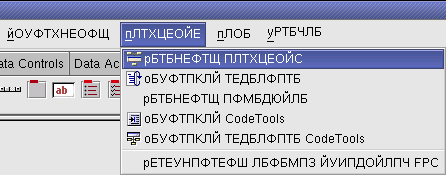
И установить нужную кодовую страницу русификации среды Lazarus:
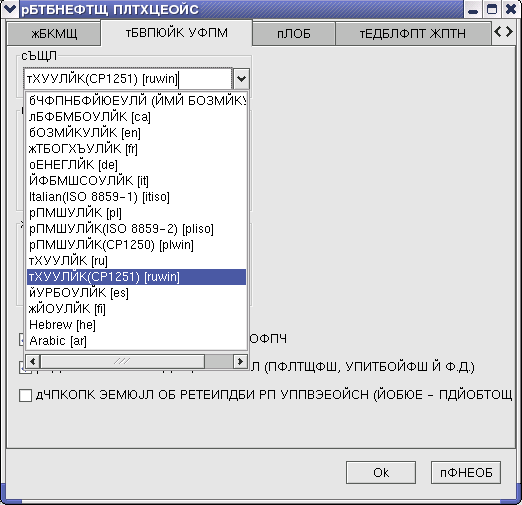
Средства разработки программ на языке Free Pascal
Язык программирования Free Pascal является свободным ответвлением от классического языка Pascal, разработанного Никлаусом Виртом в конце 60-х годов. Н. Вирт разработал данный язык для обучения студентов навыкам процедурного программирования. Со временем язык Pascal был сильно развит, возникло множество диалектов данного языка (наиболее известный из них — Turbo Pascal фирмы Borland).
Free Pascal является свободной реализаций языка Pascal (если быть точнее, свободно распространяемый компилятор языка программирования Pascal), поддерживает объектно-ориентированное программирование и может быть использован для написания не только учебных программ, но и более серьезных приложений обработки данных.
Среда программирования Free Pascal
Рассмотрим процесс установки.
1) Для пользователей ОС Windows необходимо скачать инсталлятор с интернет-страницы http://www.freepascal.org/down/i386/win32.var и запустить его с правами администратора.
2) Для пользователей Linux можно скачать свежий инсталляционный пакет rpm или deb (например, Альт-Линукс использует пакеты rpm, а Ubuntu или Debian — пакеты deb).
Существуют варианты простой установки:
Fpc — это метапакет, включающий в себя собственно сам компилятор и среду разработки (IDE, «оболочка» для редактирования кода, отладки и запуска скомпилированного кода). Команда sudo запускает установку метапакета fpc в режиме администратора, не забудьте ввести правильно пароль.
2) с помощью пакетного менеджера Synaptic. Найдите пакет fpc, отметьте для установки и примените изменения:
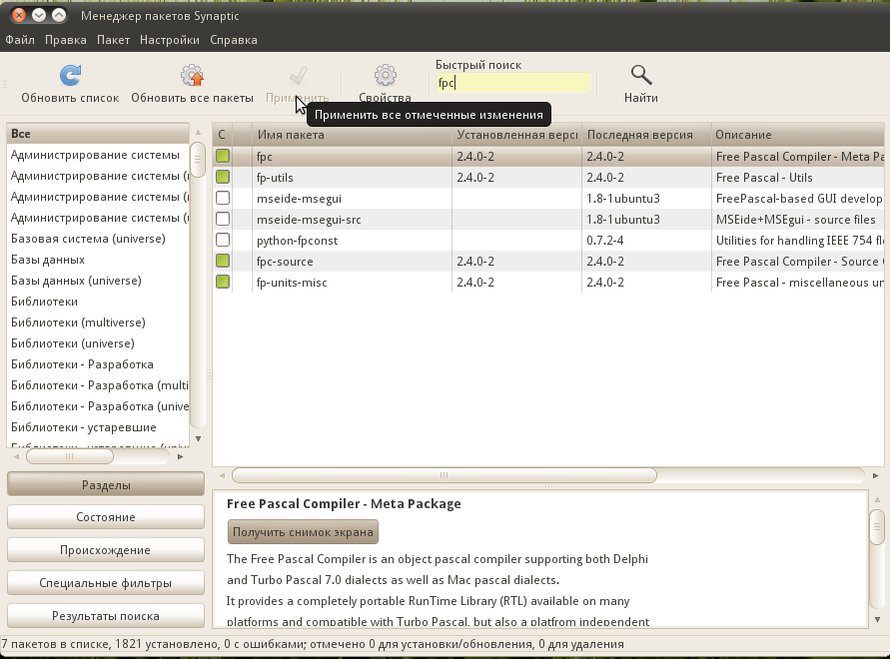
Установка Free Pascal через пакетный менеджер Synaptic
Если же вы являетесь обладателем дистрибутива Альт-Линукс Школьный, то вам повезло, Free Pascal уже установлен.
Запуск IDE Free Pascal (IDE — интегрированная среда разработки)
Вызовите терминал и наберите: fp
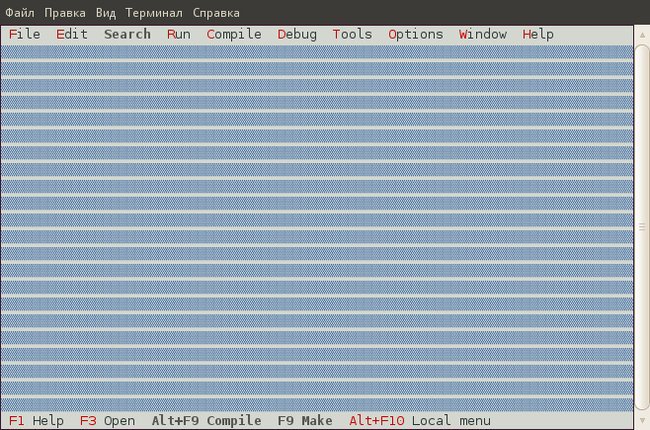
Интерфейс очень похож на классический интерфейс среды Turbo Pascal 7.0
Среда разработки Geany
Чтобы упростить процесс создания программы и избавиться от проблемы отображения кириллицы, можно установить свободную среду разработки Geany. Данная оболочка обладает приятным графическим интерфейсом, поддерживает несколько языков программирования (Pascal, C, PHP и др.).
Установка среды разработки Geany
1) с помощью терминала:
2) с помощью пакетного менеджера Synaptic. Процесс установки будет совершенно аналогичен процессу установки метапакета fp
Приведем пример создания простейшей программы, выводящей квадраты целых чисел от 1 до 15.
1. После запуска среды Geany создадим шаблон файла Pascal:
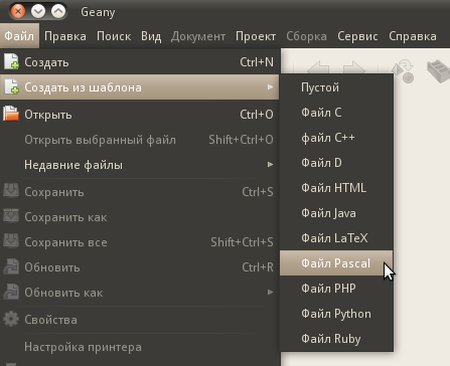
Выбор шаблона Pascal
2. Сохраним текст программы в любой удобной для нас папке. После сохранения окно оболочки будет выглядеть примерно так:
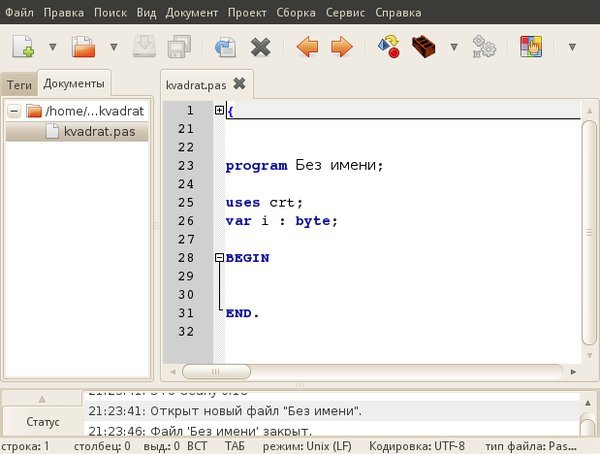
Сохраненный текст с шаблоном pascal
3. Обязательно поменяйте имя программы (латиница, без пробелов), т.к. компилятор выдаст ошибку при компиляции текста в выполняемый код.
4. Напишем текст программы, выводящей квадраты чисел от 1 до 15 и скомпилируем. При компиляции файл текста программы автоматически сохраняется.
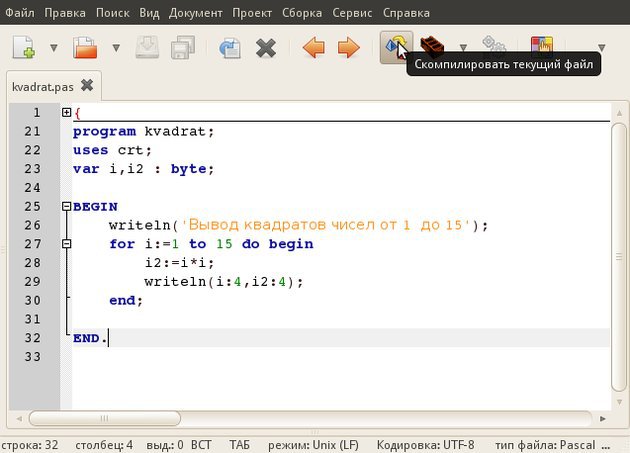
Компиляция текущего файла программы
5. Запустим программу нажатием по пиктограмме или с помощью главного меню Сборка→Выполнить:
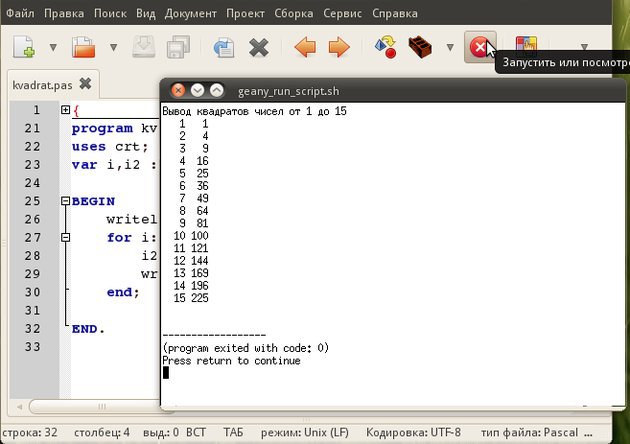
Результат работы программы
6. В папке, где мы сохраняли текст программы, можно обнаружить файлы с расширением *.pas — текст программы; *.о — откомпилированный файл (объектный файл) и готовый исполняемый файл без расширения (для ОС GNULinux), который можно выполнить в терминале.
Среда визуального программирования Lazarus
Консольные приложения (работающие в терминале или командной строке) это конечно хорошо, а как же создать приложение с графическим интерфейсом в среде GNULinux?
Возможно, вы слышали о Delphi компании Borland — это среда быстрой разработки программ с графическим интерфейсом на языке Object Pascal (в дальнейшем стал называться просто язык Delphi). В чем достоинство такой среды (и других подобных визуальных сред разработки)? Достоинство в том, что программист не заботится о том, чтобы программным путем нарисовать окно приложения, разместить на нем кнопки, списки и другие графические элементы — заботу об этом берет сама среда Delphi; программист занимается непосредственно обработкой различных событий и собственно алгоритмом обработки данных.
Lazarus — свободная (а значит, совершенно бесплатная!) среда разработки программного обеспечения для компилятора языка Free Pascal. Интегрированная среда разработки предоставляет возможность разработки приложений в Delphi-подобном окружении. Причем, есть возможность создания кроссплатформенных приложений, работающих и в операционной системе Windows, и в операционной системе GNULinux.
Установка Lazarus
1) с помощью терминала:
2) с помощью пакетного менеджера Synaptic. Ставим галочки напротив программ Lazarus, fp, fpc, fpc-ide
3) можно скачать инсталляционный пакет с официального сайта разработчиков:http://sourceforge.net/projects/lazarus/files/
После запуска мы увидим многооконный интерфейс Lazarus, схожий с интерфейсом среды Borland Delphi:
Паскаль — настройка среды
Существует несколько компиляторов и интерпретаторов Pascal, доступных для общего пользования. Среди них —
Turbo Pascal — предоставляет IDE и компилятор для запуска программ Pascal на CP / M, CP / M-86, DOS, Windows и Macintosh.
Delphi — предоставляет компиляторы для запуска Object Pascal и генерирует собственный код для 32- и 64-битных операционных систем Windows, а также 32-битных Mac OS X и iOS. Embarcadero планирует создать поддержку операционной системы Linux и Android.
Free Pascal — это бесплатный компилятор для запуска программ на Pascal и Object Pascal. Компилятор Free Pascal — это 32- и 64-битный компилятор Pascal, совместимый с Turbo Pascal и Delphi, для Linux, Windows, OS / 2, FreeBSD, Mac OS X, DOS и некоторых других платформ.
Turbo51 — это бесплатный компилятор Pascal для семейства микроконтроллеров 8051 с синтаксисом Turbo Pascal 7.
GNU Pascal (GPC) — это компилятор Pascal, состоящий из внешнего интерфейса к коллекции компиляторов GNU.
Turbo Pascal — предоставляет IDE и компилятор для запуска программ Pascal на CP / M, CP / M-86, DOS, Windows и Macintosh.
Delphi — предоставляет компиляторы для запуска Object Pascal и генерирует собственный код для 32- и 64-битных операционных систем Windows, а также 32-битных Mac OS X и iOS. Embarcadero планирует создать поддержку операционной системы Linux и Android.
Free Pascal — это бесплатный компилятор для запуска программ на Pascal и Object Pascal. Компилятор Free Pascal — это 32- и 64-битный компилятор Pascal, совместимый с Turbo Pascal и Delphi, для Linux, Windows, OS / 2, FreeBSD, Mac OS X, DOS и некоторых других платформ.
Turbo51 — это бесплатный компилятор Pascal для семейства микроконтроллеров 8051 с синтаксисом Turbo Pascal 7.
GNU Pascal (GPC) — это компилятор Pascal, состоящий из внешнего интерфейса к коллекции компиляторов GNU.
В этих уроках мы будем использовать Free Pascal. Вы можете скачать Free Pascal для вашей операционной системы по ссылке: Скачать Free Pascal
Установка Free Pascal на Linux
Дистрибутив Free Pascal для Linux представлен в трех формах:
версия .rpm (Red Hat Package Manager).
версия .rpm (Red Hat Package Manager).
Источник: windorez.ru
1.2.1 Работа в текстовом редакторе Free Pascal
С помощью редактора Free Pascal можно создавать и редактировать тексты программ. После открытия пустого окна ( File — New ) или загрузки текста программы ( File — Open ) пользователь находится в режиме редактирования , признаком чего является наличие в
окне курсора (небольшого мигающего прямоугольника). Для перехода из режима редактирования к главному меню нужно нажать клавишу F10 , обратно — Esc . Кроме того, этот переход можно осуществить щелчком мыши либо по строке главного меню, либо по полю редактора.
Редактор Free Pascal обладает возможностями, характерными для большинства текстовых редакторов. Остановимся на некоторых особенностях.
Работа с фрагментами текста (блоками) в редакторе Free Pascal может осуществляться с помощью главного меню и функциональных клавиш.
В главном меню для работы с фрагментами текста предназначены команды пункта редактирования Edit :
Copy (Ctrl+C) — копировать фрагмент в буфер; Cut (Ctrl+X) — вырезать фрагмент в буфер; Paste (Ctrl+V) — вставить фрагмент из буфера;
Clear (Ctrl+Del) — очистить буфер;
Select All — выделить весь текст в окне; Unselect — отменить выделение.
Команды Copy и Cut применяют только к выделенным фрагментам текста. Выделить фрагмент текста можно с помощью клавиши Shift и клавиш перемещения курсора (стрелок). Кроме того, пункт меню Edit содержит команды Undo и Redo, с помощью которых можно отменять и возвращать выполненные действия.
Комбинации клавиш , предназначенные для работы с блоком: Ctrl+K+B – пометить начало блока;
Ctrl+K+K – пометить конец блока;
Ctrl+К+Т – пометить в качестве блока слово слева от курсора; Ctrl+K+Y – стереть блок;
Алексеев Е.Р., Чеснокова О.В., Кучер Т.В. Самоучитель по программированию на Free Pascal и Lazarus
Ctrl+K+C – копировать блок в позицию, где находится курсор; Ctrl+K+V – переместить блок в позицию, где находится курсор; Ctrl+K+W – записать блок в файл;
Ctrl+K+R – прочитать блок из файла; Ctrl+K+P – напечатать блок;
Ctrl+К+Н – снять пометку блока; повторное использование этой комбинации клавиш вновь выделит блок.
Работа с файлами в среде Free Pascal осуществляется с помощью команд File главного меню и функциональных клавиш:
New — открыть окно для создания новой программы; Open (F3) — открыть ранее созданный файл;
Save (F2) — сохранить созданный файл;
Save As — сохранить файл под другим именем; Exit (Alt+X) — выйти из среды программирования;
При создании новой программы ей по умолчанию присваивается стандартное имя NONAMEOO.PAS (NO NAME — нет имени).
При первом сохранении файла пользователю будет предложено ввести его имя. При повторном сохранении файл сохраняется под тем же именем. Команда Save As аналогична первому сохранению. Если файл не был сохранен, то при попытке завершить работу со средой появится запрос о необходимости сохранить изменения в файле. При
открытии ранее созданного файла его имя выбирают из списка существующих файлов.
В редакторе Free Pascal допускается работа с несколькими окнами . Для переключения в окно с номером от первого до девятого нажать комбинацию клавиш Alt+i , где i – номер окна (например Alt+5
— вызов пятого окна). Для вывода списка окон на экран нажать комбинацию клавиш Alt+0 , появится с писок активных окон , в котором необходимо будет выбрать нужное и нажать Enter .
1.2.2 Запуск программы в среде Free Pascal и просмотр результатов
После того как текст программы был набран, его следует перевести в машинный код. Для этого необходимо вызвать транслятор с помощью команды Compile — Compile (комбинация клавиш Alt+F9 ). На первом этапе транслятор проверяет наличие синтаксических ошибок. Если в программе нет синтаксических ошибок, то на экране сообщается о количестве строк транслированной программы и объеме доступной оперативной памяти.
Источник: studfile.net
Сложение двух чисел в Free Pascal IDE на Pascal (консольное приложение)
В статье рассказывается как создать консольное приложения сложения двух чисел в Free Pascal IDE.
Установка программы
Под спойлером находится краткое описание установки программы.
Установка Free Pascal IDE











Создаем проект
Создаем новый проект:


Написание кода
Пропишите такой код:
uses crt; var a,b,c:integer; begin clrscr; writeln(‘Input first number’); readln(a); writeln(‘Input second number’); readln(b); c := a + b; writeln(‘Sum ‘, c); readln(); end.
Запуск программы
Вначале скомпилируем приложение:

Перед компиляцией попросит сохранить файл:

При успешном компилировании увидите вот такое окно:

И запустим приложение:



- Pascal
- Сложение двух чисел
В статье рассказывается как создать консольное приложения сложения двух чисел в Free Pascal IDE.
В статье рассказывается как создать консольное приложения сложения двух чисел в Free Pascal IDE.
Harrix
Write an awesome description for your new site here. You can edit this line in _config.yml. It will appear in your document head meta (for Google search results) and in your feed.xml site description.
Источник: harrix.dev